Korištenje specijaliziranih alata za popravljanje DLL-a glavna je preporuka
- VMProtectSDK32.dll je datoteka biblioteke dinamičkog povezivanja koja je dio VMProtect Software Development Kit (SDK).
- Pruža različite funkcije i značajke koje programerima omogućuju implementaciju mjera zaštite softvera u svoje aplikacije.
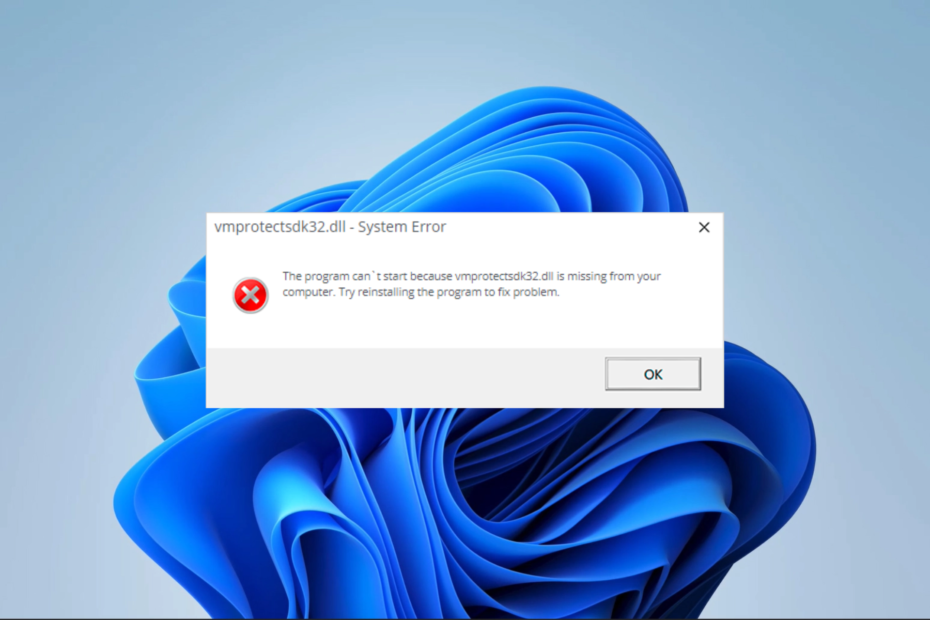
xINSTALIRAJTE KLIKOM NA PREUZMI DATOTEKU
- Preuzmite i instalirajte Fortect na vašem računalu.
- Pokrenite alat i Započnite skeniranje kako biste pronašli DLL datoteke koje bi mogle uzrokovati probleme s računalom.
- Kliknite desnom tipkom miša na Započni popravak za zamjenu pokvarenih DLL-ova radnim verzijama.
- Fortect je preuzeo 0 čitatelja ovog mjeseca.
Knjižnice dinamičkog povezivanja bitne su datoteke koje nose kod koristan za pravilno pokretanje određenih aplikacija na računalu. VMProtectSDK32.dll nije iznimka.
Ovaj vas vodič vodi kroz osnovne korake za rješavanje problema i preuzimanje ako je DLL datoteka nedostaje na vašem računalu.
Što znači pogreška koja nedostaje VMProtectSDK32.dll?
Ova pogreška znači da vaše računalo ne može pronaći datoteku, a bilo što od sljedećeg može je pokrenuti:
- Oštećena ili obrisana DLL datoteka – Moguće je da se DLL datoteka izgubila ili oštetila zbog pogreške pri instalaciji softvera, nenamjernog uklanjanja ili malware napad.
- Nekompatibilna verzija softvera – Ako je datoteka VMProtectSDK32.dll koju koristi softver zastarjela ili se razlikuje od potrebne verzije, može doći do pogreške jer je softver dizajniran za rad s određenom verzijom datoteke.
- Neispravan put datoteke – Ponekad softver traži DLL datoteku u netočnom direktoriju ili mjestu.
Imajte na umu da greške koje nedostaju mogu se pojaviti u sljedećim oblicima, a naša bi rješenja u nastavku trebala biti učinkovita; VMProtectSDK32.dll nedostaje, VMProtectSDK32.dll nije pronađen ili se VMProtectSDK32.dll ne može pronaći.
Što da radim ako VMProtectSDK32.dll nije pronađen na mom računalu?
Prije nego što se upustite u bilo kakva složena rješenja, možete upotrijebiti ova rješenja:
- Skenirajte viruse – Skeniranje virusa pomoću a robustan antivirus može biti ključno ako je zaraza zlonamjernim softverom uzrok nestale datoteke.
- Ponovno instalirajte aplikacije - Pokušati deinstalirati aplikaciju pokrećući probleme i ponovno instalirajte svježe preuzetu kopiju budući da je stara kopija možda oštećena.
- Ponovno pokrenite računalo – Ponekad je problem uzrokovan manjim greškama, a ponovno pokretanje sustava može biti dovoljno snažno da riješi te greške.
Ako su gore navedena rješenja neuspješna, prijeđite na detaljnija rješenja u nastavku.
Korištenje specijalizirani alati za popravak DLL-a je naše preporučeno rješenje jer ovi alati obavljaju sve teške poslove umjesto vas.
2. Pokrenite skeniranje datoteke
- Pritisnite Windows + R, tip CMD, i udario Ctrl + Shift + Unesi.
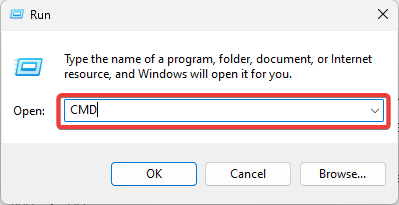
- Upišite skriptu ispod i pritisnite Unesi:
sfc /scannow
- Slijedite sve upite na terminalu, pričekajte da proces završi i provjerite rješava li problem s VMProtectSDK32.dll koji nedostaje.
- Što je Scrobj.dll i kako ga popraviti ako nedostaje
- Bcryptprimitives.dll: Što je to i kako popraviti njegove pogreške
- 0x800f0841 Windows Update Greška: Kako to popraviti
3. Ručno preuzmite DLL
Ručno preuzimanje može biti učinkovito rješenje kada DLL nije na vašem računalu. Međutim, morate preuzeti VMProtectSDK32.dll s web stranice od povjerenja.
Važno je osigurati da je izvor DLL-ova pouzdan jer neki mogu sadržavati zlonamjerni softver koji može naštetiti vašem uređaju.
Kako biste izbjegli pokretanje pogreške, stavite datoteku na donju stazu ili u isti direktorij u kojem je problematični program.
C:\Windows\System32

Bilo koje od gore navedenih rješenja trebalo bi popraviti pogrešku DLL-a koji nedostaje. Korištenje specijaliziranih DLL alata često je vrlo jednostavno, ali imajte na umu da ova rješenja nismo izradili nekim određenim redoslijedom i potičemo vas da počnete s onim što vam se čini najprikladnijim.
To je onoliko koliko pokrivamo u ovom vodiču. Na kraju, ne zaboravite nam ostaviti komentar i javiti nam što je popravilo nedostaje DLL greška.
Još uvijek imate problema?
SPONZORIRANO
Ako gornji prijedlozi nisu riješili vaš problem, vaše računalo bi moglo imati ozbiljnijih problema sa sustavom Windows. Predlažemo da odaberete sveobuhvatno rješenje poput Fortect za učinkovito rješavanje problema. Nakon instalacije samo kliknite Pogledaj&popravi tipku, a zatim pritisnite Započni popravak.

![Dell. SupportAssist. Klijent. Uključiti. IDiags.dll [Preuzmi i popravi]](/f/cac3f631d10b3d9474435c19de5763a3.png?width=300&height=460)
